Zlepšite svoj pracovný postup pomocou týchto tipov na prehliadanie internetu
Každý deň sa milióny ľudí zapínajú mocnýmikombinácie softvéru a hardvéru na ... prehliadanie internetu. Ak ste videli jednu z prvých reklám Chromebooku, pravdepodobne to znie trochu klišé, ale koniec koncov je true. Ako teda môžete urýchliť pracovný postup a efektívnejšie obchádzať web? Tu je niekoľko rád, o ktorých nemusíte vedieť.
Presúvanie kariet z Windows
Karty môžete ľahko prevádzať do okien pomocoupretiahnutím z ich aktuálneho okna. Ak to urobíte pri maximalizácii, nové okno tiež vyplní obrazovku. Obnovte to a nové okno bude mať rovnakú veľkosť ako prvé okno.
Prichytenie doľava a doprava na porovnanie
Ak ste na webe, hľadáte nový telefón alebogadget, budete musieť porovnávať špecifikácie veľmi často. Najrýchlejším spôsobom, ako to urobiť, je pretiahnuť jednu kartu z okna (ako sme vám ukázali vyššie) a potom každé okno sklopiť na stranu. Môžete to urobiť pomocou Win + ← a Win + →.
Mimochodom, ak máte operačný systém Windows 10, nemusíte ani odnímať druhé okno. Systém Windows automaticky navrhne, čo sa má prichytiť na stranu, a môžete jednoducho kliknúť na požadované okno.
Shift + Kliknite na ikonu Pripnuté k vytvoreniu nového okna
Pravdepodobne to už viete Ctrl + N vytvorí nové okno. Ale v systéme Windows 7 (alebo novšom) môžete Shift + Click pripnuté aplikácie na otvorenie druhej inštancie. Tento tip funguje pre všetky pripnuté aplikácie vo Windows 7 a novších verziách, takže ho môžete využívať vo svoj prospech.
Klávesové skratky v režime inkognito
Režim inkognito je statný prvok, ktorý prichádzaštandard vo väčšine prehliadačov v súčasnosti. Ak budete niekedy potrebovať prehľadávať bez zachovania súborov cookie a histórie, režim inkognito sa zachráni. Postup prístupu do tohto režimu v rôznych prehliadačoch:
Názov prehliadača a režimu | Klávesová skratka |
| Internet Explorer (inPrivate) | Ctrl + Shift + P |
| Google Chrome (režim inkognito) | Ctrl + Shift + N |
| Mozilla Firefox (súkromné prehliadanie) | Ctrl + Shift + P |
| Opera (súkromná karta) | Ctrl + Shift + Q |
Inteligentné použitie v režime inkognito

Okrem ... rôznych „obsahu“ môžete použiťrežim inkognito pre mnoho ďalších scenárov. Máte priateľa, ktorý sa chce prihlásiť na svoj účet Facebook? Pravdepodobne sa nechcete odhlásiť, ani nechcete, aby používali iný prehliadač. Tak prečo nie len prepnúť do režimu inkognito? Je to rýchle, bezpečné a váš priateľ sa nemusí obávať zabudnutia odhlásiť sa. V okamihu, keď sa zatvorí okno inkognito, sa všetky súbory cookie vymažú, takže žiadne účty nebudú zapamätané alebo „prihlásené“.
Ďalšia vec, ktorú rád robím s inkognitomrežim je prihlásený na moju sekundárnu e-mailovú adresu. Iste, viacúčelové prihlásenie do e-mailu je dosť pekné, ale stále som príliš lenivý na jeho použitie. Rýchle okno inkognito a oba svoje účty Gmail môžem zobraziť vedľa seba.
Posledné a pravdepodobne naj geekikálnejšie použitieinkognito, je pri vývoji webovej stránky. Ak máte stránku, ktorá by mala vyzerať inak ako registrovaní používatelia a neregistrovaní, môže to byť bolesť, keď sa budete musieť odhlásiť z účtu správcu, aby ste si mohli zobraziť jednu stránku. V režime inkognito môžete jednoducho skopírovať adresu URL a vložiť ju do nového okna. Týmto spôsobom môžete získať aj priame porovnanie toho, čo vidíte a čo neregistrovaní používatelia vidia.
Stiahnite si (takmer) akékoľvek online video s vývojárskymi nástrojmi
Ak si chcete stiahnuť video z YouTube, mátetony možností. Môžete si ich stiahnuť prostredníctvom špecializovaných webových stránok, rozšírení prehľadávača, aplikácií a programov pre stolné počítače, ako sú VLC a ďalšie. Pre menej populárne webové stránky však často nie je veľa možností na stiahnutie. Tento problém môžete ľahko napraviť pomocou nástrojov pre vývojárov prehliadača Chrome. Je to jednoduchá a univerzálna metóda, ktorá funguje pre väčšinu videí na webových stránkach.
V tomto príklade prejdem na miestny web s videom s názvom VBOX7. Hľadal som video korytnačky ... Mám rád korytnačky.
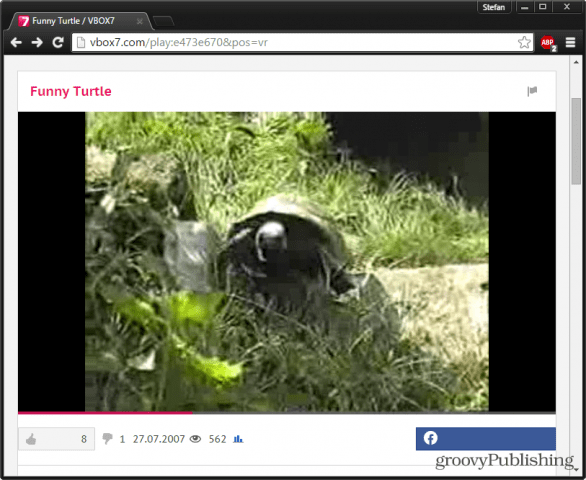
Pozastavte video a stlačte F12 otvorte Nástroje pre vývojárov. Kliknite na ikonu sieť kartu a potom zadajte stránku a Obnoviť (F5).
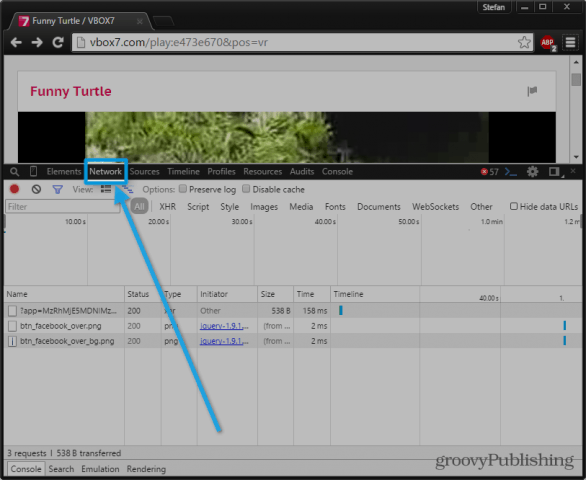
Po obnovení by sa malo začať zobrazenie sietezobrazujú všetky súbory, ktoré boli stiahnuté počas načítavania stránky. Našou úlohou je zistiť, ktorý z týchto súborov je streamované video. Urobíme to zoradiť všetky súbory podľa typu a vyhľadajte súbor, ktorý sa načítal najdlhšie (je to uvedené na časovej osi). Keď nájdete súbor, uistite sa, že je jeho typ klasifikovaný ako médiá a končí rozšírením video formátu - FLV, MP4, WebM atď.
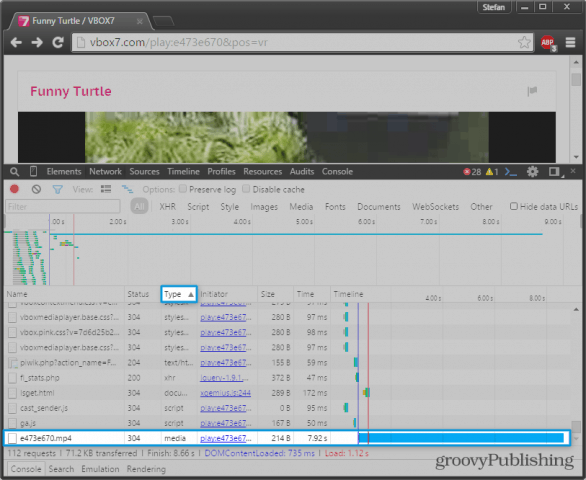
Keď nájdete správny súbor, kliknite naň pravým tlačidlom myši a vyberte Otvoriť odkaz na novej karte, Ak ste urobili všetko správne, video by sa teraz malo prehrávať na novo otvorenej karte. Odtiaľ rýchlo Ctrl + S otvorí dialógové okno Uložiť a umožní vám okamžité stiahnutie videa.
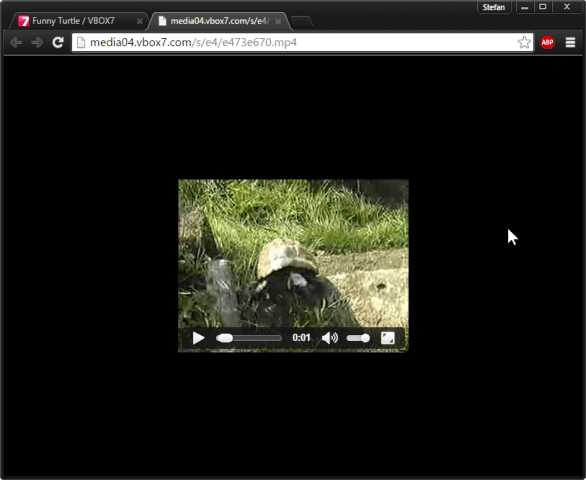
Prehliadajte svoje karty na cestách
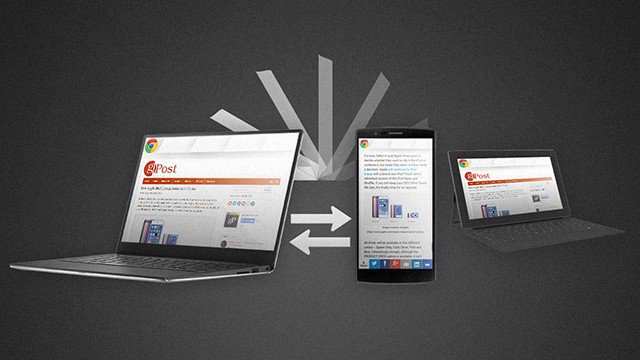
Všetci nadšenci vedú chaotický a komplikovaný životný štýls množstvom pohybu a prepínania medzi zariadeniami. Bez výnimky. Ako teda získame web, ktorý bude nasledovať spolu s naším prehliadaním viacerých zariadení? Tu sú dve rôzne metódy, ktoré by vyhovovali vašim potrebám.
Použitie rovnakého prehliadača

Ako všetci vieme, najjednoduchší spôsob, ako veci udržaťpekné a pripojené je použitie jedného ekosystému na všetkých zariadeniach. Pokiaľ ide o používanie prehľadávania, toto platí aj naďalej. Ak máte prehliadač Chrome na svojom počítači, môžete ho nainštalovať aj na všetky ostatné zariadenia a povoliť synchronizáciu kariet. Nielenže uvidíte, aké karty sú (alebo boli) otvorené na iných zariadeniach, ale zjednotí sa aj vaša história a záložky.
Táto funkcia je v moderných prehliadačoch veľmi bežná a možno ju nájsť v prehliadačoch Chrome, Opera, Firefox a Safari.
Používanie služby Pushbullet
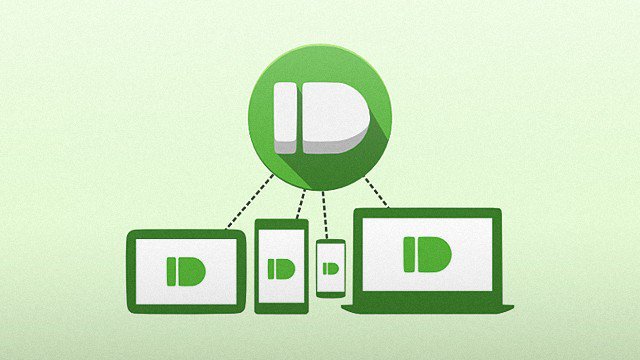
Pushbullet je ďalšou potrebnou mobilnou aplikáciou(tlačidlá na stiahnutie nižšie). Umožňuje vám bez námahy „tlačiť“ obsah z vašich zariadení do vášho počítača alebo naopak. Môžete tlačiť snímky obrazovky, fotografie, videá, odkazy a videá. Ďalším bonusom je, že sa upozornenia na telefóne zobrazujú aj na vašom počítači a na niektoré správy môžete dokonca odpovedať bez toho, aby ste sa dotkli telefónu. Je to najbližšie k zariadeniu Apple Continuity so zariadením Android. Jo, a ak vás nebaví mať 999 rôznych chatovacích klientov, Pushbullet tiež slúži ako platforma na zasielanie správ.
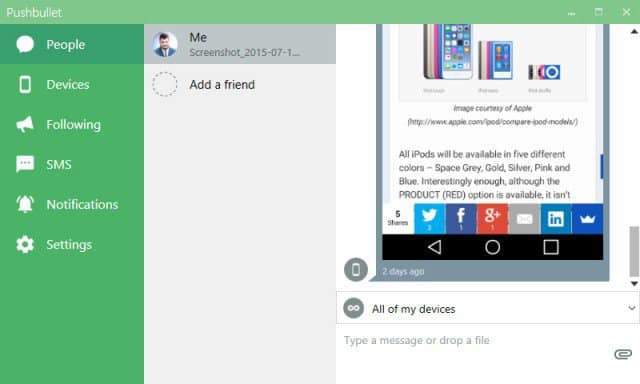
Máte pocit, že Pushbullet vám v živote chýba? Tu je miesto, kde si ho môžete stiahnuť:
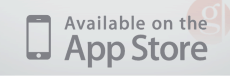
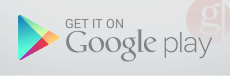










Zanechať komentár